目录
一、学习材料
1、基础入门:(二选其一)
(1)Git教程 - 廖雪峰的官方网站 (建议)
2、Git基础教程视频材料:
【莫烦Python】Git 代码版本管理教程_哔哩哔哩_bilibili
3、Git 进阶高级操作:
Git - Book Git官方手册中文版
二、学习目标
1、能够使用软件操作Git来拉取和提交代码
2、了解Git的基本概念和常用命令的作用 (Push、Pull、Commit)
3、能够用Git命令来管理和提交项目代码
4、学习Git的高级操作,尤其是能够熟练的规避和解决冲突
5、了解企业常用的Git协作流程和规范,能够独立管理项目
三、Git安装及环境配置
1、Git下载安装(VS Code中使用)
(1)下载地址:Git 官网

进入Git官网,在首页面找到如图的右下角红色方框内的Download,找到合适的版本点击下载。
(2)安装Git
根据Git安装提示,直接默认选择,点击下一步直到完成安装即可。如下图所示。

Git安装好之后可以通过命令行控制Git,在开始菜单栏——>Git文件——>Git bash,在Git bash的窗口输入命令行,如下图。
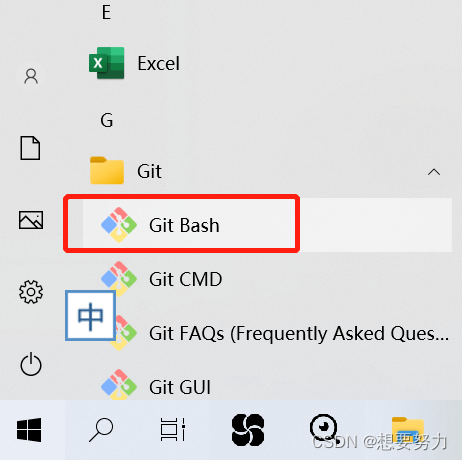
(3)Git环境配置(Windows系统)
在Git bash中配置全局的name和email,这里是最好是对应github的name和email,如果已经存在github的账号的。
git config --global user.name "your name" #your name 自定义一个Git的名称git config --global uesr.emial "youremail@qq.com" #youremail@qq.com 填入自己常用的邮箱,最好能够与共享数据库的邮箱一致。2、Git连接远程共享数据库(github为例)
(1)注册github账号
打开github网站:Sign in to GitHub · GitHub
如下图,点击红框内的Create an account 根据注册github账号。
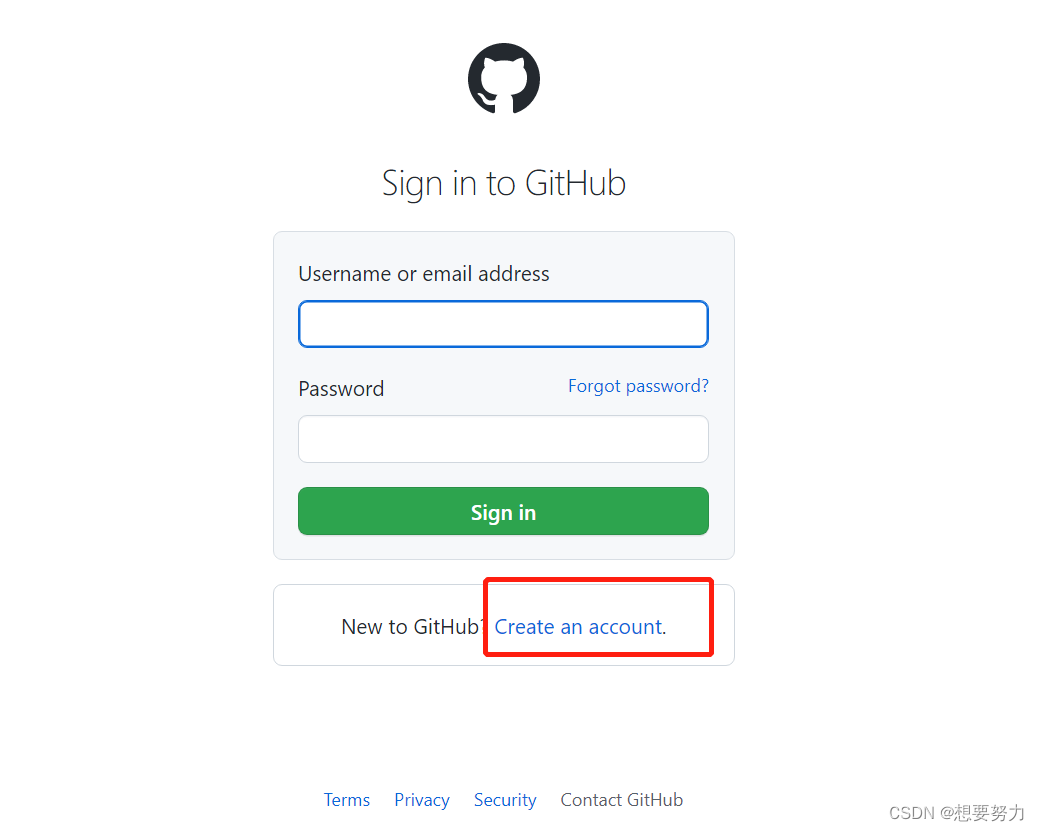
输入邮件地址并设置密码,如下图。

(2)生成ssh文件和查看ssh key.
1)在Git bash 操作,输入指令,进入.ssh文件夹。
cd ~/.ssh/2)如果提示 “ No such file or directory”,可以手动的创建一个 .ssh文件夹即可。
mkdir ~/.ssh 3)生成ssh key
ssh-keygen -t rsa -C "youremail@163.com" #输入设置的邮箱地址连续四次回车,即出现询问设置密码时,可直接回车跳过,不设置密码方便后续的操作,得到如下显示则已经成功。
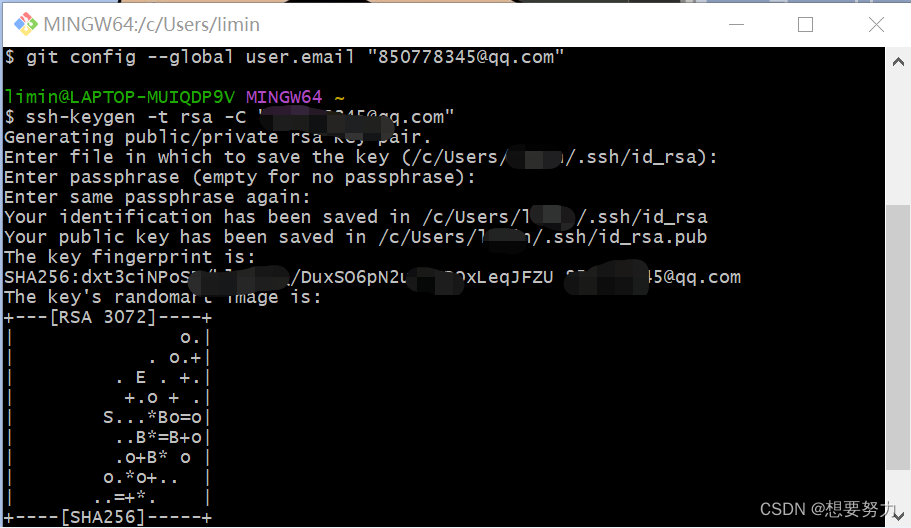
4)根据上图中提示的Your public key has been saved in /c/users/limin/.ssh/id_rsa.pub。找到该文件,并使用文本txt打开,得到如下结果,并全选复制。
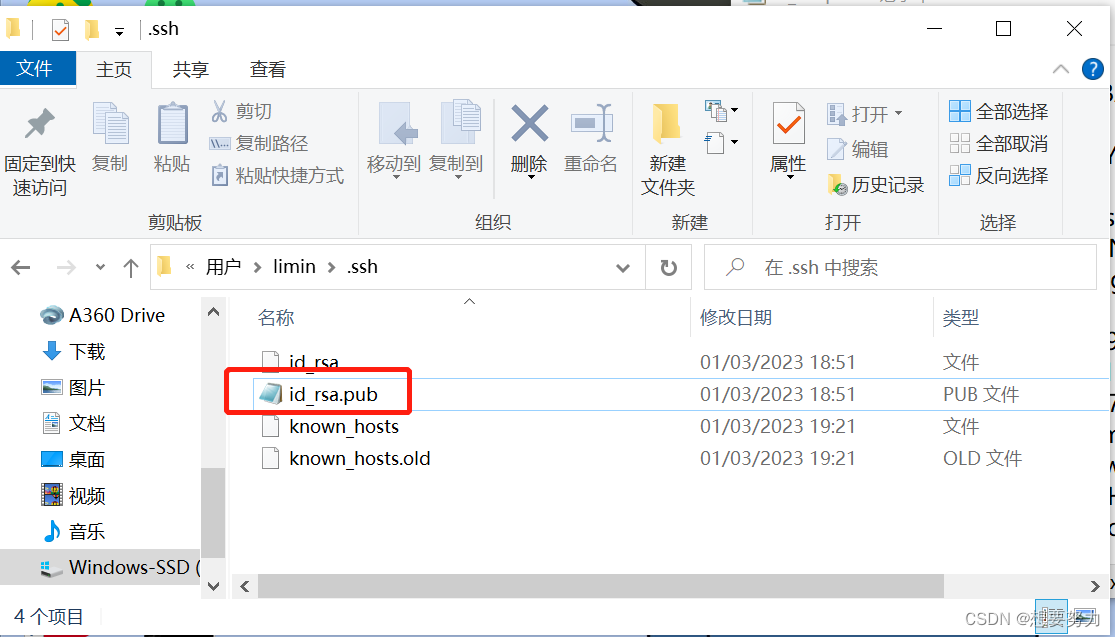

(3)添加远程数据库(ssh key添加)
1)登入github,并单击主页框,选择Setting。

2)3)3进入以下界面,选择SSH and GPG keys,并点击创建新的SSH key。

3)将复制的SSH Key 粘贴到以下方框中,点击Add SSH Key按键,完成添加。
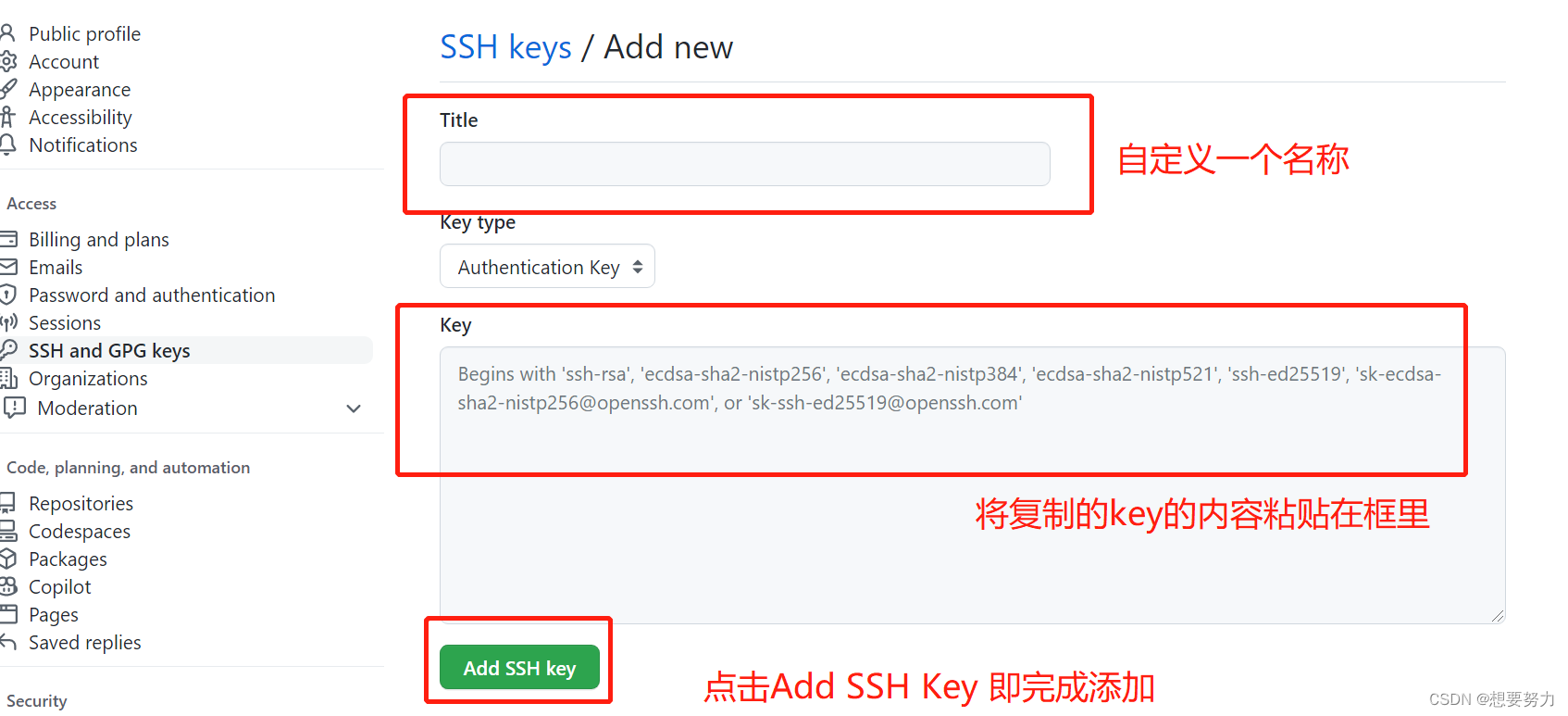
(4)创建远程共享数据版本库(仓库)(Github)
1)新建一个Repository(版本库),在个人主页,进入Repositories界面。
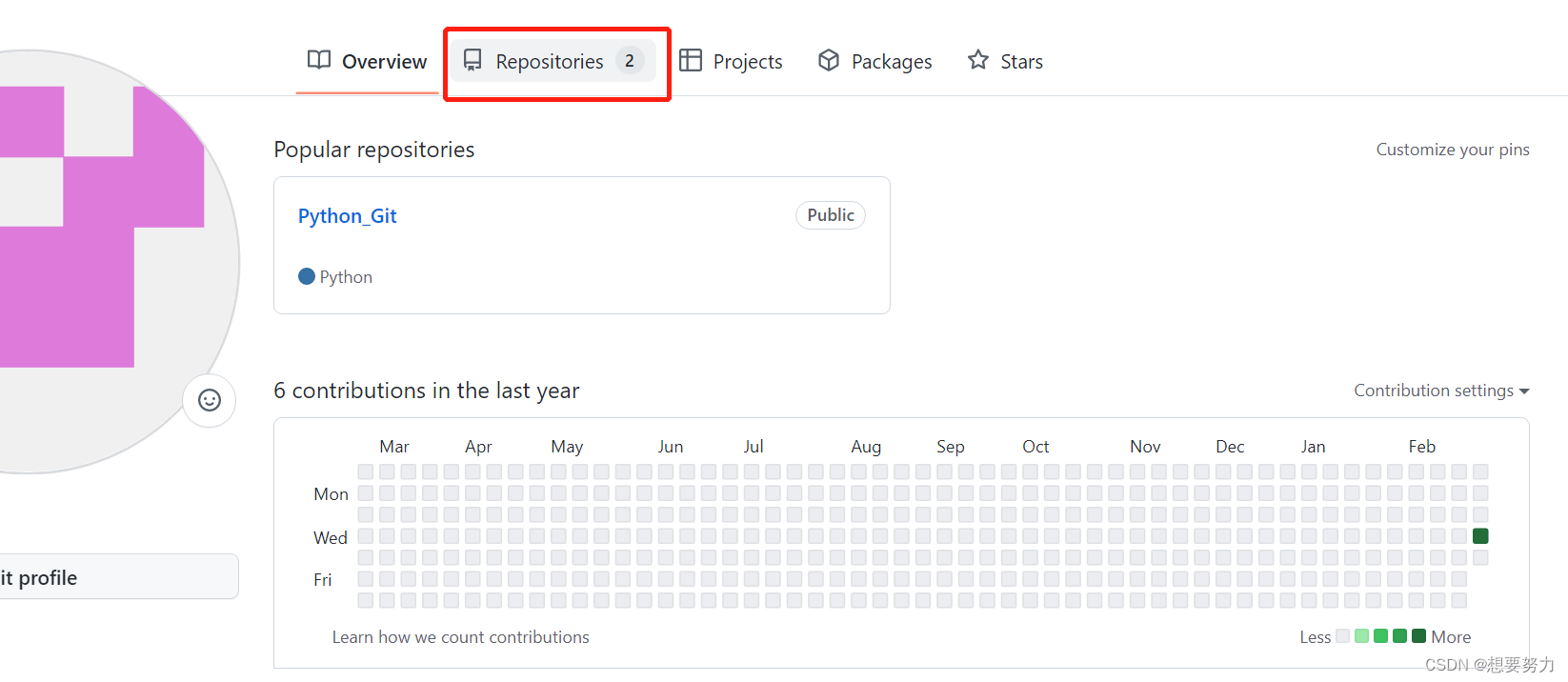
2)点击NEw按钮新建。
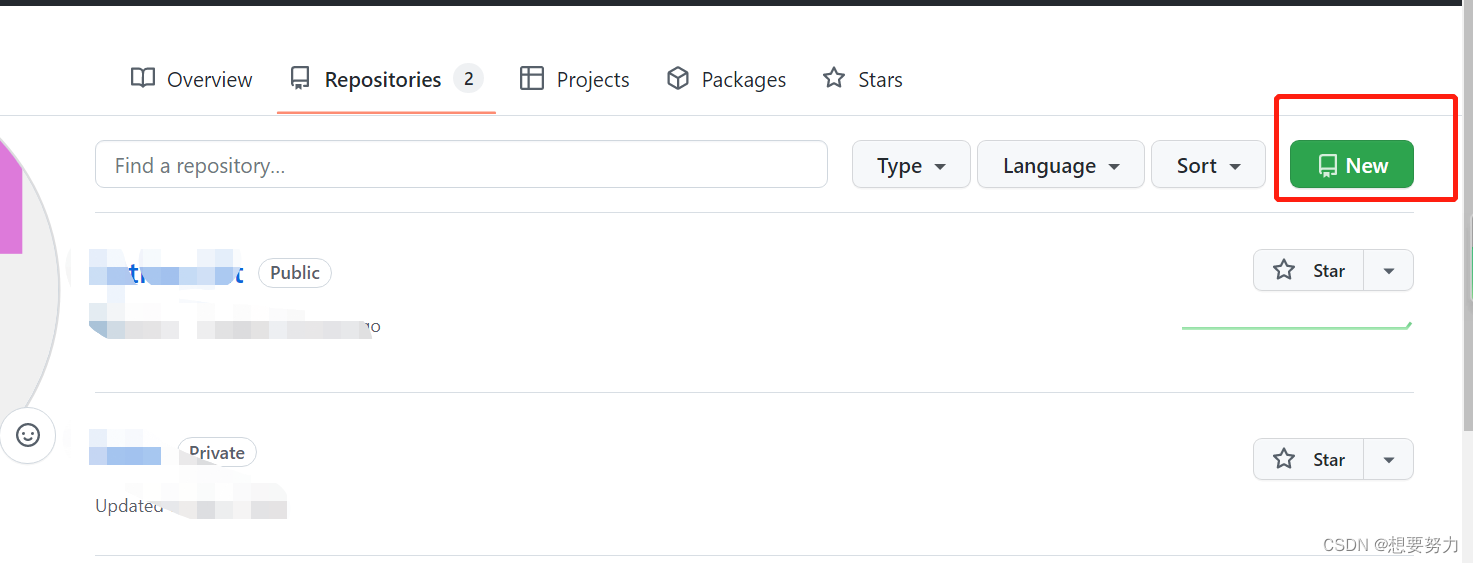
3)填写自定义名称,选择公开or私人,最后点击Create按钮,完成新建版本库。

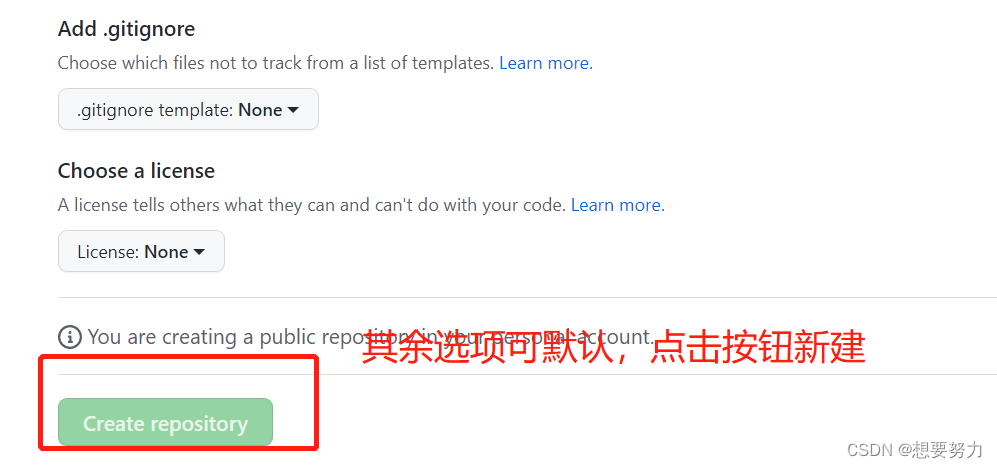
4)创建成功后,会出现以下信息。
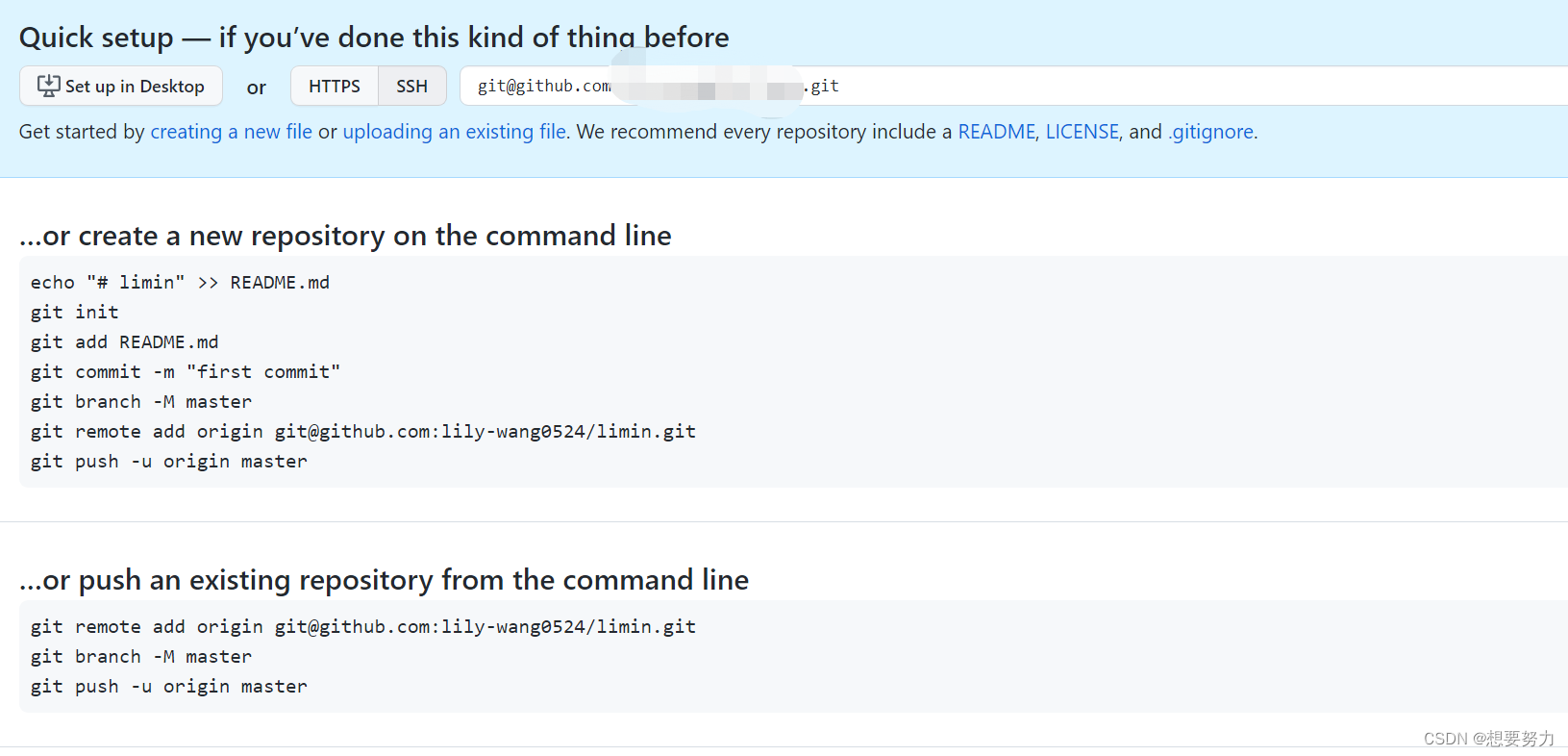
5)传送文件至远程共享数据仓库(github)。
可在VS code 终端中输入以下代码,可以将已经存在的脚本文件传送至github中,其中需复制github中的SSH路径。
git remote add origin git@github.com:lily-wan/Python_Git.git
6)查看当前的远程数据仓库。在VS code终端或者Git bash界面输入以下命令。
git remote -v可以看的,输出为当前配置的远程仓库。
C:\Users\li\Desktop\Python3_exercises>git remote -v
origin git@github.com:lily-wan/Python_Git.git (fetch)
origin git@github.com:lily-wan/Python_Git.git (push)






















 968
968











 被折叠的 条评论
为什么被折叠?
被折叠的 条评论
为什么被折叠?








